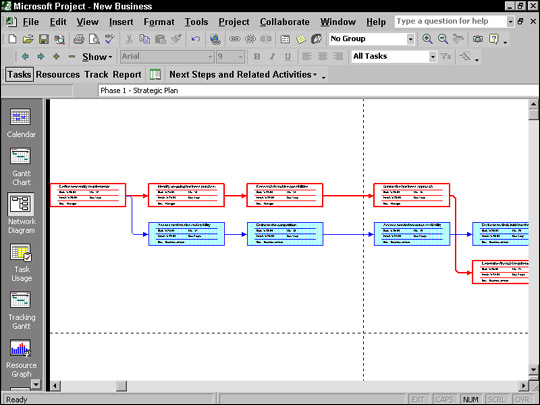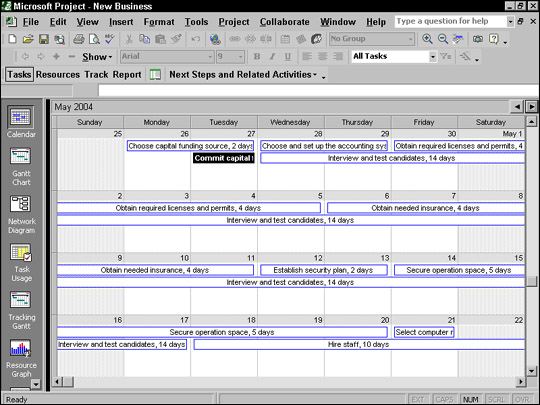Погледи су један од начина на који дизајнери софтвера организују информације тако да до њих можете доћи на логичан начин. Због сложености информација у типичном плану пројекта, многи погледи су доступни за њихово испитивање. Ако мислите да је ваш просечан документ обрађен у тексту сложен као колачић, ваш просечан план пројекта је свадбена торта у пет нивоа украшена сложеним цвећем и вијенцима у деликатним комадима слатке глазуре.
У типичном плану пројекта имате информације о следећем:
- Ресурси. Назив ресурса, тип ресурса, стопа по сату, стопа прековременог рада, задаци, одељење и цена по употреби и још много тога.
- Задаци. Име задатка, трајање, датум почетка, датум завршетка, додељени ресурси, трошкови, ограничења, зависности итд.
- Време и напредак пројекта. Неколико типова календара, датуми почетка и завршетка пројекта, проценат завршених задатака, потрошени сати ресурса, основне информације и информације о критичном путу и још много тога.
- Финансијски податак. Зарађена вредност, временска и варијација трошкова, пројектовани трошкови за незавршени рад, итд.
Можете видети да је важно сазнати како да користите многе приказе пројекта за унос, уређивање, преглед и анализу података пројекта. Не брините да ћете бити преоптерећени: након неког времена, коришћење свих тих погледа је . . . па, парче торте.
Почетна база: приказ Гантовог графикона
Приказ Гантове карте је као омиљена соба у вашој кући, место коме већина људи гравитира. То је место које се прво појављује када отворите нови пројекат. Овај приказ, приказан на слици 1, је комбинација података из табеле и графичког приказа задатака; нуди обиље информација на једном месту.

Слика 1: Приказ Гантовог графикона може да прикаже било коју комбинацију колона података коју желите.
Приказ Гантовог графикона има два главна дела. Подручје са леве стране назива се лист, који је интерфејс сличан табели са колонама информација. Десно од овог приказа је графикон. Графикон користи траке, симболе и линије да представи сваки задатак у вашем пројекту и односе зависности између њих.
На врху области графикона је временска скала. Овај алат се користи као скала према којој можете тумачити време на траци задатака. Да бисте видели свој план у већим или мањим детаљима о времену, можете да измените временске јединице које се користе у временској скали. На пример, можете детаљно да погледате своје задатке током дана или у ширем прегледу у месецима.
Идите у току: приказ мрежног дијаграма
Други приказ који ћете вероватно често користити је приказ мрежног дијаграма, који је приказан на слици 2. Организација информација представља ток посла у вашем пројекту, са низом оквира задатака. Кутије укључују линије зависности које се одвијају међу њима да би одражавале њихове временске односе. Овај приказ читате с лева на десно, са ранијим задацима са леве стране који прелазе у касније задатке и подзадатке са десне стране.
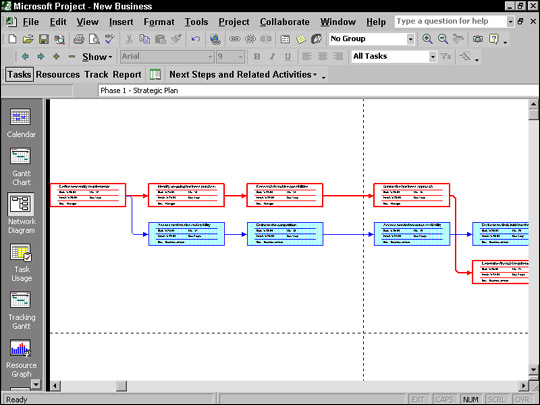
Слика 2: Приказ мрежног дијаграма ставља важне информације о задацима у оквире задатака.
Традиционално назван ПЕРТ графикон, овај метод дијаграмског тока рада развила је морнарица 1950-их за употребу у изградњи Поларис подморница.
Приказ мрежног дијаграма нема временску скалу јер се приказ не користи да види одређено време, већ да види општи редослед задатака у плану. Међутим, сваки оквир са задацима садржи специфичне информације о времену за сваки задатак, као што су почетак, завршетак и трајање. Можете прилагодити информације у оквирима задатака.
Позовите приказ календара
Ко може да замисли време без дочаравања календара? Овај познати поглед на време је један од многих погледа који се нуде у Пројекту. Приказ календара, приказан на слици 3, приказује задатке као оквире који се налазе преко блокова који представљају дане у календару.
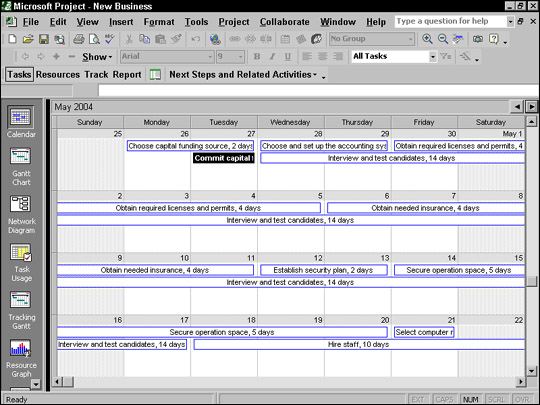
Слика 3: Познати интерфејс календара вам показује како један задатак може трајати неколико дана или чак недеља.
Можете да измените приказ календара тако да се приказује од једне до шест недеља (или више коришћењем прилагођене поставке у оквиру за дијалог Зоом) на екрану истовремено. Приказ календара такође укључује временску скалу коју можете да измените да бисте приказали седмодневну или петодневну недељу и сенчење за означавање радних и нерадних дана на основу изабране базе или календара ресурса.
Десетине погледа су уграђене у пројекат. Сусрећете се са још много тога док радите кроз одређене елементе пројекта.